Cose da imparare su "Posso mettere libri udibili sul mio iPod"
Sebbene ci siano alcuni fattori da notare quando si tenta di riprodurre audiolibri su iPod, è comunque una buona notizia sapere che il processo in relazione a "posso mettere libri Audible sul mio iPod” è fattibile su tutti i dispositivi iPod. Per ogni modello di iPod che è stato rilasciato, è disponibile un formato audiolibro corrispondente a cui è possibile accedere. Questa è una cosa molto importante da sapere in anticipo prima di scaricare o copiare qualsiasi file di audiolibro sul tuo dispositivo iPod.
Di seguito affrontiamo la serie di passaggi specifici per "posso mettere libri Audible sul mio iPod" insieme allo strumento migliore che può aiutarti a scaricare copie permanenti di questi libri.
Guida ai contenuti Parte 1. Puoi mettere un'app Audible su un iPod?Parte 2. Come mettere libri Audible sul mio iPod Nano/Shuffle?Parte 3. Come mettere libri Audible sul mio iPod Touch?Parte 4. Bonus: come riprodurre libri udibili su qualsiasi dispositivo?Parte 5. Conclusione
Parte 1. Puoi mettere un'app Audible su un iPod?
È stata presentata una varietà di modelli di iPod, inclusi iPod Nano, Shuffle, Classic, Mini e Touch. Tutti questi dispositivi sono progettati con una funzione in grado di riprodurre podcast, audiolibri e file audio. Posso mettere libri Audible sul mio iPod? Come accennato poco fa, si consiglia di conoscere prima i formati Audible appropriati prima di proteggerne le copie sul dispositivo.
Detto questo, ora puoi sapere con certezza che puoi mettere l'app Audible anche sul tuo iPod. Questo sarebbe anche il metodo più rapido e semplice per ottenere i libri Audible che desideri ascoltare. Prima di passare all'elenco dei formati Audible che possono essere riconosciuti su ogni modello e generazione di iPod, enumeriamo innanzitutto i passaggi che devono essere seguiti per ottenere un'app Audible sul tuo dispositivo iPod.
Come installare l'app Audible su iPod
Per ogni download di app è sempre necessaria una connessione a Internet. Quindi, assicurati di essere connesso a Internet prima di fare un singolo passaggio. È necessario disporre anche di un ID Apple per procedere al download dal file Apple App Store. Se li hai già entrambi, controlla la procedura seguente.
- Passa all'App Store sul tuo dispositivo e quindi avvialo se trovato.
- In secondo luogo, dalla barra di ricerca, cerca Audible App per iPod. Una volta visualizzato nei risultati, fai clic e scaricalo.
- Un modo alternativo da utilizzare durante il download è tramite l'aiuto di Siri. Con l'aiuto di un comando vocale, che dice in particolare "Siri, scarica l'app Audible per iPod", puoi avere rapidamente l'applicazione sul tuo dispositivo.
- Se il processo di download è già terminato, apri l'app Audible. La prima cosa che vedrai è la schermata Benvenuto in Audible.
- Nella parte inferiore di detta schermata, c'è un pulsante Marketplace. Seleziona questo e controlla se è possibile accedere ad Audible da qui.
- Nella stessa schermata, vedrai entrambi i pulsanti Inizia e Accedi. Se hai già un account, fai clic su Accedi e poi fornisci i dati necessari. Se non lo hai ancora, seleziona invece il pulsante Inizia.
Formati udibili accessibili per ogni modello di iPod
iPod touch
Tra tutti i modelli rilasciati, iPod Touch è il più versatile in quanto può riconoscere tutti i formati di Audible. Vale a dire, scaricarli direttamente è possibile con l'uso di iPod Touch. Puoi eseguire lo streaming dei libri Audible solo con il lettore musicale di iPod Touch e anche se non è coinvolta l'app iTunes.
iPod shuffle
iPod Shuffle può leggere i formati 2 e 3.
iPod Nano
iPod Nano ti consentirà di accedere ai formati Audible 2, 3 e 4.
Parte 2. Come mettere libri Audible sul mio iPod Nano/Shuffle?
Per dire veramente che il processo "posso mettere libri Audible sul mio iPod" è possibile, devi provare tu stesso, la serie di passaggi che devono essere eseguiti per farlo. Per questo processo, puoi utilizzare l'app iTunes per sincronizzare gli audiolibri nel tuo dispositivo iPod. Dal momento che hai già un'idea di quali formati sarebbero adatti al tuo iPod Nano e Shuffle, seleziona solo quelli che possono essere riconosciuti.
Ora, segui i passaggi indicati di seguito.
- Inizia collegando il tuo iPod Nano o iPod Shuffle al computer tramite un cavo USB.
- Subito dopo, tocca l'icona dell'app iTunes sul tuo computer per avviarla. Dalla barra dei menu, fai clic sulla scheda File per vedere l'opzione Dispositivi in cui è possibile trovare il tuo dispositivo iPod. Una volta visualizzato nei risultati, fare clic su di esso.
- Il prossimo passo sarebbe la selezione dell'opzione Audiolibri nella parte sinistra dello schermo. Successivamente, premi su Sincronizza audiolibri.
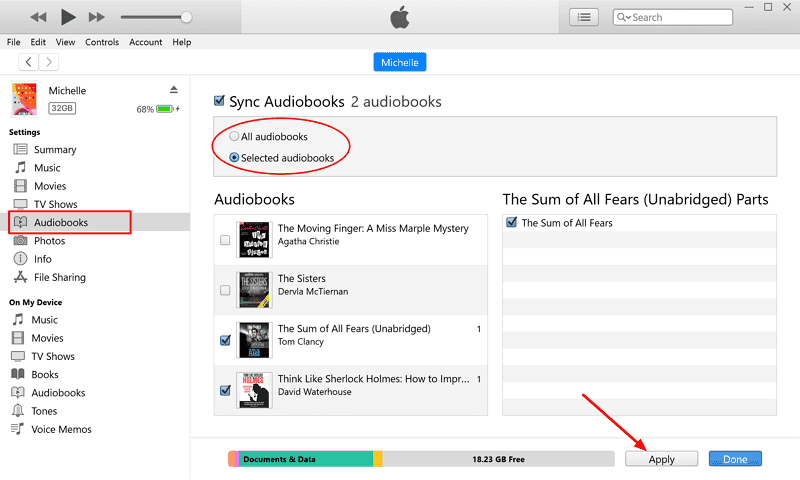
- Da qui, scegli tra l'opzione Tutti gli audiolibri e Audiolibri selezionati. In questo modo, puoi selezionare la playlist che hai creato e salvato in anticipo.
- Per l'ultimo passaggio, devi toccare il pulsante Applica e applicare le modifiche apportate agli audiolibri.
L'opzione Tutti gli audiolibri è diversa con gli audiolibri selezionati in modo tale che la prima opzione sincronizzerà tutti i titoli con un solo clic mentre la seconda opzione ti consentirà di scegliere manualmente gli audiolibri da sincronizzare individualmente.
Parte 3. Come mettere libri Audible sul mio iPod Touch?
Un modo per eseguire il processo "posso mettere libri Audible sul mio iPod" è spostare le copie dei libri direttamente dall'app iTunes all'iPod. Ma per fare ciò, i libri devono essere scaricati in anticipo. Puoi ottenerli da Audible.com utilizzando il tuo abbonamento Audible.
Dai un'occhiata ai passaggi seguenti.
- Dirigiti nella posizione in cui hai salvato i libri Audible sul tuo computer.
- Per salvare una copia dei libri nella cartella iTunes, esegui il metodo di trascinamento della selezione. Ciò contribuirà a un trasferimento più rapido dei file.
Di seguito è elencata una procedura alternativa per inserire i libri Audible sul mio iPod.
- Avvia l'applicazione iTunes sul tuo computer.
- Dal menu, fare clic sulla scheda File.
- Nella finestra secondaria mostrata, scegli il pulsante Aggiungi file alla libreria.
- Pochi secondi dopo, sullo schermo apparirà un'altra finestra e da qui avrai la possibilità di entrare nella tua libreria contenente tutti i file Audible che hai raccolto finora.
- Basta scegliere i titoli e quindi selezionarli per aggiungerli. Assicurati di fare clic sul pulsante Apri per procedere.
![]()
Per entrare finalmente nel processo principale, in particolare "posso mettere libri Audible sul mio iPod", ci sono più passaggi da fare. Si prega di vedere come segue.
- Inizia a collegare il tuo iPod Touch al computer tramite un cavo USB.
- Quindi, nota l'icona situata accanto alla sezione Musica o Audiolibri.
- Successivamente, procedi alla scheda Impostazioni e seleziona l'opzione Audiolibri.
- Abilita la sincronizzazione degli audiolibri contrassegnando il minibox prima di esso.
- Infine, premi il pulsante Applica.
Parte 4. Bonus: come riprodurre libri udibili su qualsiasi dispositivo?
Come puoi vedere, ci sono molte cose da tenere a mente se hai intenzione di procedere con il processo "Posso mettere i libri Audible sul mio iPod". Non solo ci sono una serie di passaggi che devono essere seguiti correttamente, ma anche i formati appropriati per ogni modello e generazione di iPod devono essere ricordati chiaramente per potervi accedere quando si desidera riprodurli in streaming.
Con l'aiuto di Convertitore Audible AMusicSoft, non dovrai più preoccuparti di queste cose poiché può eventualmente rendere accessibile qualsiasi formato qualsiasi lettore Audible. Devi solo assicurarti che i file Audible siano convertiti in uno qualsiasi dei formati supportati. I formati che possono essere utilizzati in questo convertitore Audible sono MP3, FLAC, WAV e M4A. È anche molto interessante sapere che questo può completare l'intero processo in pochi minuti grazie alla sua elevata velocità di lavoro.
A parte questo, la procedura per usare questo convertitore è molto semplice da fare, rendendo molto più comodo per te terminare il processo in tempi rapidi. AMusicSoft può anche rimuovere il DRM dagli audiolibri e può scarica i libri Audible come pure.
Per sfruttare al meglio AMusicSoft, seguite i passaggi indicati di seguito.
- Scarica AMusicSoft Audible Converter dal sito ufficiale di AMusicSoft. Una volta completato il download, procedi con l'installazione.
- Apri il convertitore e aggiungi i libri Audible tramite il metodo di trascinamento della selezione o selezionandoli dopo aver toccato l'area specificata dal convertitore.

- Dai formati menzionati, selezionane uno da utilizzare per la conversione. Successivamente, scegli una cartella finale per i risultati.

- Fare clic sul pulsante Converti e attendere un po' fino al termine del processo.

- Infine, salva i file Audible dalla scheda Convertiti e riproducili in streaming su qualsiasi dispositivo che hai.
Parte 5. Conclusione
Sulla base della discussione di cui sopra, hai appreso che ci sono una serie di passaggi da seguire per procedere con il processo "posso mettere libri Audible sul mio iPod". In aggiunta a ciò, ci sono anche alcuni fattori che sono troppo importanti da ricordare. Ora, se desideri utilizzare più lettori musicali per lo streaming dei libri, puoi utilizzare Convertitore Audible AMusicSoft. Questo strumento è molto utile in quanto ha funzionalità che possono aiutarti a ottenere le migliori copie dei tuoi audiolibri preferiti.
Persone anche leggere
- Facci sapere di più su Audible File Converter
- Risolvi il problema su "Perché Audible continua a fermarsi"
- Tutte le cose da sapere su Audible per Blackberry
- I modi più semplici su come ottenere più crediti su Audible
- Rendi il tuo Mac o Windows come computer autorizzato Audible
- Puoi scaricare libri Audible senza un abbonamento?
- Come risolvere il problema "Audible non scaricando su iTunes".
Robert Fabry è un blogger appassionato, un appassionato di tecnologia, e forse può contaminarvi condividendo qualche consiglio. Ha anche una passione per la musica e ha scritto per AMusicSoft su questi argomenti.